Jak trwale usunąć zdjęcia z iPhone'a
Przez Vernon Roderick, Ostatnia aktualizacja: 30 listopada 2019
Co zrobić, jeśli chcesz trwale usunąć zdjęcie na iPhonie, ponieważ ma złe wspomnienia lub jest prywatne? Jak byś to zrobił? W dzisiejszych czasach robimy zdjęcia jak wszystko, aby podnieść świadomość, wyrazić kogoś. Zdjęcia są jednym z najlepszych wspomnień, ponieważ przywołuje wiele wspomnień. Robienie dzisiejszego zdjęcia jest chyba łatwiejsze. Za pomocą naszych smartfonów możemy robić zdjęcia w dowolnym miejscu i czasie. Ale co, jeśli w telefonie zabraknie miejsca? Co zrobić, jeśli masz kilka niechcianych zdjęć?
Część 1. Korzyści z usuwania zdjęćCzęść 2. Jak usunąć wszystkie zdjęcia z iPhone'aCzęść 3. Użyj FoneDog, aby usunąć zdjęcia z iPhone'aCzęść 4. Przewodnik wideo: Jak trwale usunąć zdjęcia z iPhone'a
Część 1. Korzyści z usuwania zdjęć
1. Zwolnij trochę miejsca.
Jeśli zobaczysz komunikat o zapełnieniu pamięci urządzenia, możesz zwolnić miejsce na urządzeniu podczas usuwania zdjęć i filmów.
Zanim cokolwiek usuniesz, upewnij się, że wykonałeś kopię zapasową zdjęć i filmów, których nadal chcesz. Gdy używasz biblioteki zdjęć iCloud i usuwasz zdjęcie na jednym urządzeniu, usuwa ono również na innych urządzeniach. ICloud usuwa zdjęcia z każdego urządzenia, na którym jesteś zalogowany przy użyciu tego samego Apple ID.
Możesz zobaczyć, ile miejsca pozostało na urządzeniu, wybierając Ustawienia> Ogólne> Pamięć i użycie iCloud. Dowiedz się więcej o zarządzaniu pamięcią zdjęć z urządzenia.
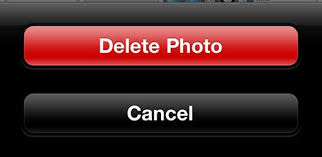
2. Zachowaj tylko to, czego chcesz
Stuknij ikonę kosza, aby usunąć zdjęcia i filmy z iPhone'a, iPada lub iPoda touch. Usunięte zdjęcie trafia do ostatnio usuniętego albumu. Zostaną tam przez 30 dni, a potem znikną na zawsze.
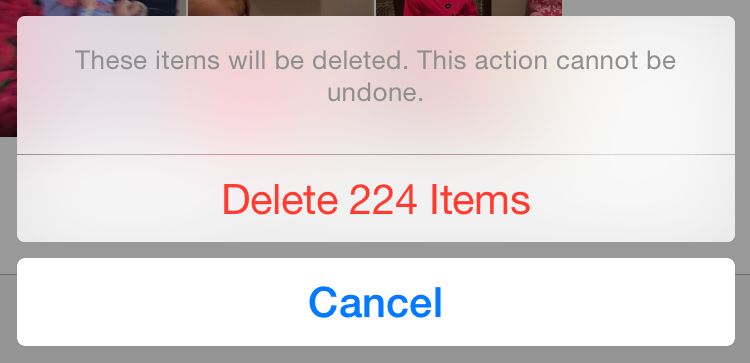
Część 2. Jak usunąć wszystkie zdjęcia z iPhone'a
Rolka z aparatu:
Istnieje kilka sposobów usunięcia wielu zdjęć z telefonu iPhone. Pierwsza metoda polega na usunięciu zdjęć z Rolki z aparatu i wybraniu wielu zdjęć do usunięcia.
Aby to zrobić, otwórz Rolkę z aparatu i kliknij opcję Wybierz w prawej górnej części ekranu. Możesz teraz kontrolować zdjęcia, które chcesz udostępnić lub usunąć.
Możesz dotknąć i przeciągnąć palcem po ekranie, co pozwala szybko wybrać zdjęcia, które chcesz wybrać. Ta przyjemna mała funkcja jest często pomijana przez większość ludzi, ale gdy chcesz szybko usunąć linię zdjęć, może być bardzo wygodna.
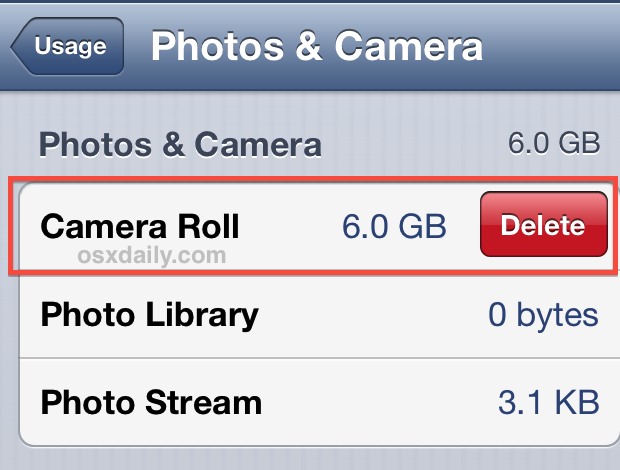
Albumy i chwile
Jeśli utworzyłeś różne albumy lub różne momenty na iPhonie, możesz również usunąć całą kolekcję zdjęć bez spędzania dużo czasu. Ta metoda nie spowoduje usunięcia zdjęć, ponieważ zostaną one przeniesione do folderu Rolka z aparatu i Ostatnio usunięte. Aby wykonać to usunięcie, dotknij ikony Albumy / Chwile w prawym dolnym rogu aplikacji Zdjęcia, a następnie kliknij Edytuj znajdujący się w prawym górnym rogu. Zobaczysz małe czerwone znaki minus na liście Twoich albumów.
Zwróć uwagę, że wszystkie albumy nie mają tej opcji, ponieważ są zablokowane przez Apple. Po prostu dotknij czerwonego znaku po lewej stronie albumu, który chcesz usunąć, a pole Usuń pojawi się po prawej stronie albumu. Zostaniesz poproszony o usunięcie całego albumu.
Pamiętaj, że jeśli masz włączoną funkcję iCloud, usunięte zdjęcia z Moments umieści je w albumie Ostatnio usunięte, gdzie pozostaną tam przez 30 dni, zanim zostaną trwale usunięte.
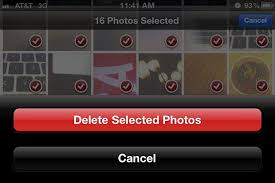
Po pomyślnym wykonaniu kroków możesz pomyśleć, że na dobre usunąłeś wszystkie zdjęcia, ale nie. Istnieje wiele sposobów na odzyskanie danych osobowych w urządzeniu. Jeśli chcesz trwale usunąć swoje zdjęcia, oto kilka wskazówek, które możesz zrobić, wykonaj następujące czynności.
Jeśli chcesz trwale usunąć swoje zdjęcia lub filmy w ciągu 30 dni, możesz je usunąć z albumu Ostatnio usunięte. Usunięcia zdjęcia z tego albumu nie można odzyskać.
- Otwórz aplikację Zdjęcia i przejdź do karty Albumy.
- Otwórz ostatnio usunięty album i dotknij Wybierz.
- Stuknij każde zdjęcie lub film, który chcesz trwale usunąć.
- Stuknij Usuń.
Część 3. Użyj FoneDog, aby usunąć zdjęcia z iPhone'a
Krok 1: Pobierz i zainstaluj FoneDog Toolkit
Pobierz i uruchom FoneDog na swoim komputerze, a zobaczysz wszystkie funkcje w środku, jak pokazano po lewej stronie.
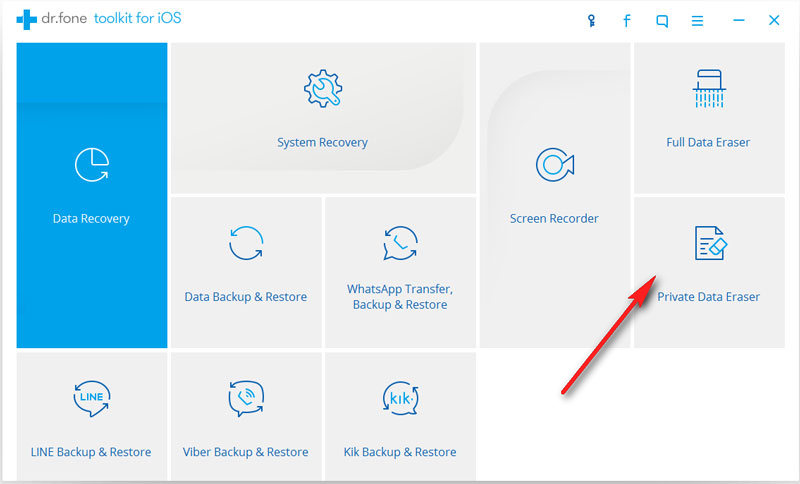
Krok 2: Wybierz opcję i rozpocznij skanowanie
Wybierz "Gumka danych prywatnych„a następnie kliknij”Rozpocznij skanowanie", aby automatycznie rozpocząć skanowanie urządzenia, podczas przetwarzania zostanie wyświetlony stan skanowania. Proces ten może potrwać kilka minut. Wystarczy poczekać.
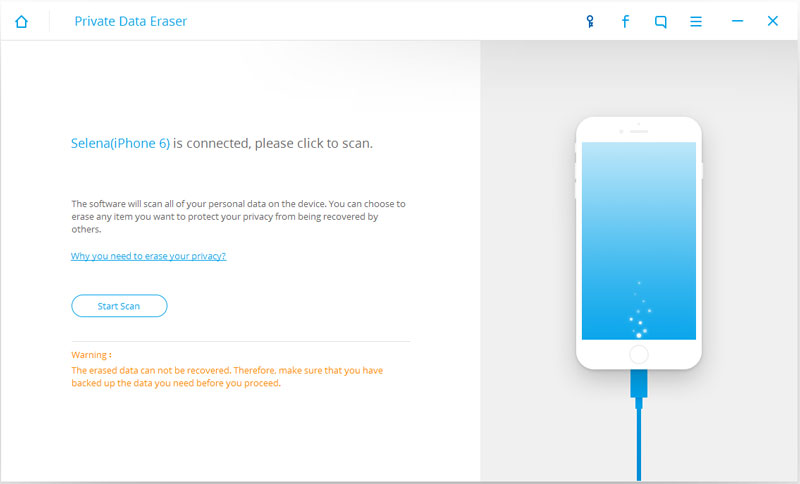
Krok 3: Wybierz typ pliku, który chcesz usunąć
Po zakończeniu skanowania zostaną wyświetlone wszystkie Twoje prywatne dane. Tak, wszystko nie tylko same zdjęcia. Łącznie z wiadomościami, filmami, kontaktami, historią połączeń, notatkami itp. Jak we wszystkim. Wszystko, co musisz zrobić, to kliknąć „Grafika”Na lewym panelu i kliknij„Usuń z urządzenia”, Aby rozpocząć proces.
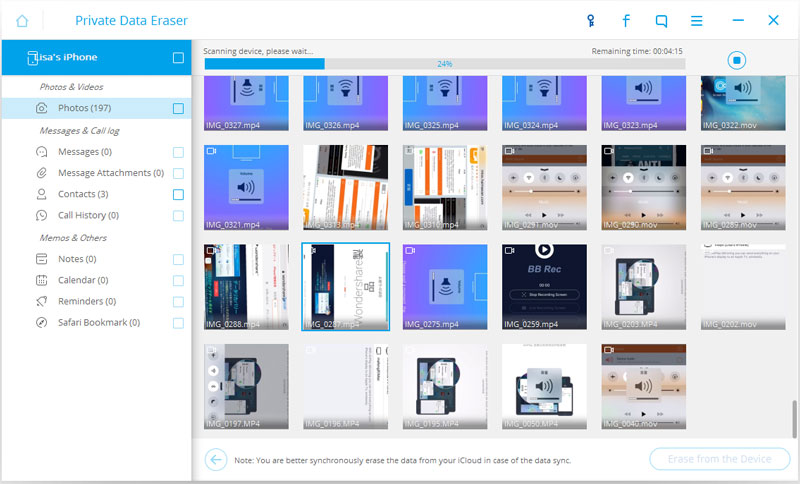
Krok 4: Potwierdź potwierdzenie
Oprogramowanie poprosi o potwierdzenie usunięcia danych. Pamiętaj, że po potwierdzeniu autentyczności nie możesz odzyskać swoich danych. Może to potrwać kilka minut, w zależności od liczby zdjęć zapisanych wcześniej w urządzeniu.
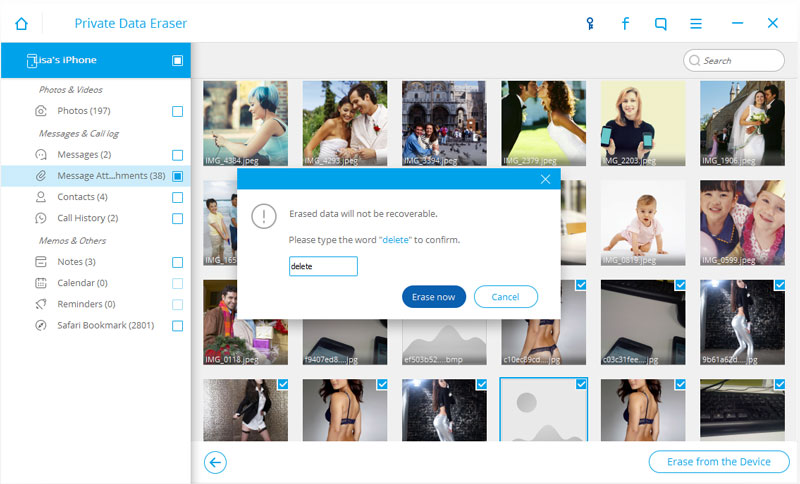
Krok 5: Kasowanie zakończone
Poczekaj na zakończenie procesu. Oprogramowanie powiadomi Cię, gdy to zrobisz. Po zakończeniu procesu wszystkie twoje dane zniknęły na zawsze.
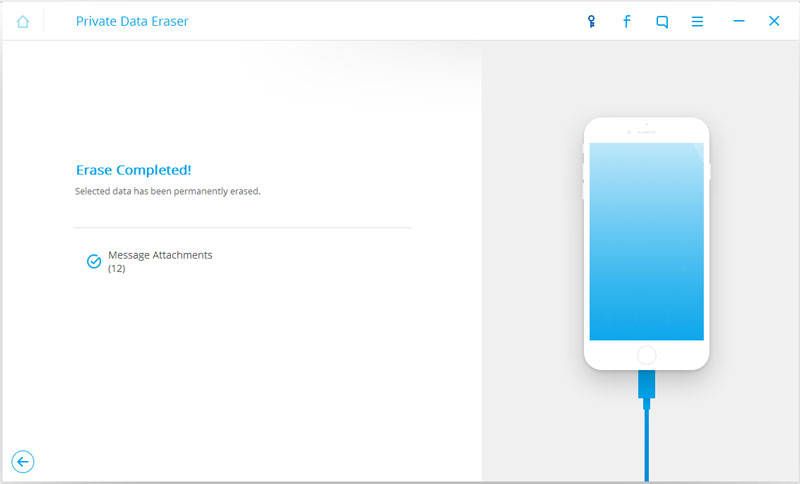
Dobra robota! Twoje zdjęcia są teraz trwale usuwane z urządzenia. Nie musisz się już więcej bać i martwić. Jeśli sprzedajesz telefon lub zgubiłeś telefon, nie musisz się o nic martwić. Nawet profesjonalny haker nigdy więcej nie odzyska danych.
Część 4. Przewodnik wideo: Jak trwale usunąć zdjęcia z iPhone'a
Zostaw komentarz
Komentarz
iOS Odzyskiwanie danych
3 Metody odzyskiwania usuniętych danych z iPhone'a lub iPada.
Darmowe pobieranie Darmowe pobieranieGorące artykuły
- Jak trwale usunąć zdjęcia z mojego iPhone'a 7?
- Jak trwale usunąć wszystkie dane na iPhonie / iPadzie
- Jak trwale usunąć wiadomości tekstowe z iPhone'a
- Jak całkowicie sformatować swój iPhone Bezproblemowe Przygotowanie go do sprzedaży
- Jak trwale usunąć wszystkie kontakty z telefonu iPhone
- Jak trwale usunąć zdjęcia z iPhone'a
- Jak trwale usunąć wiadomości na urządzeniu iPhone lub iOS
- Najlepszy sposób na usunięcie całej zawartości i ustawień na iPhonie / iPadzie
/
CIEKAWYDULL
/
PROSTYTRUDNY
Dziękuję Ci! Oto twoje wybory:
Doskonały
Ocena: 4.8 / 5 (na podstawie 86 oceny)
